pdf文档怎么做 怎么在线制作pdf文件
PDF文件是一种非常常见且方便的文件格式,它可以在不同操作系统和设备上进行查看和编辑,想要制作一个PDF文件,最简单的方法就是使用在线工具来进行转换和编辑。通过在线制作PDF文件,我们可以轻松地将各种格式的文件转换为PDF格式,并在不同设备上进行查看和分享。在这篇文章中我们将介绍如何使用在线工具制作PDF文件,并探讨一些常见的PDF制作技巧。
操作方法:
1.以wps的word文档为例,打开软件的界面,新建一个空白文档或者打开一个已有的文档。
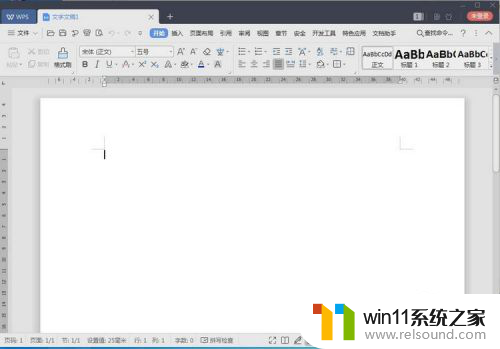
2.这里新建了了一个空白文档,然后在上边输入了一些文字,你可以自己插入图片或者其他的元素。

3.接着点击左上角文件选项,然后选择文件选项里的输出为pdf选项。
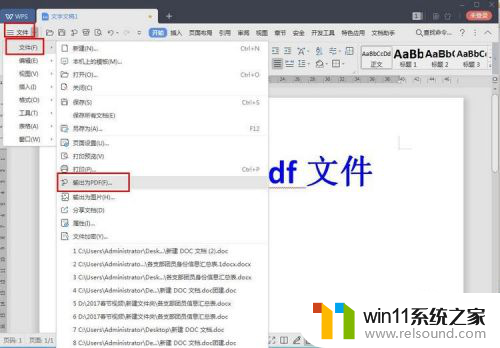
4.接着弹出输出pdf的设置界面,在界面上可以看到等待转换的文档。然后界面下方选择保存的位置,默认是和文档同一个文件夹,这里也可以自定义别的文件夹,设置好后点击开始输出即可。
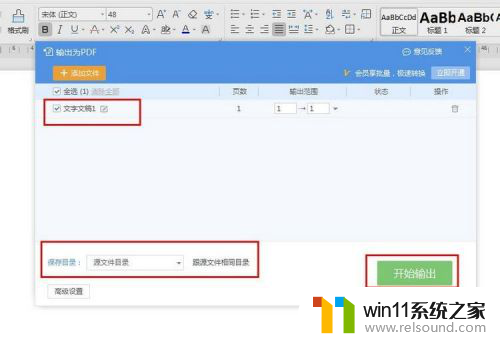
5.输出完成后,在列表中可以看到文档后边的状态标识变成了输出成功的字样,这个就说明输出成功了。
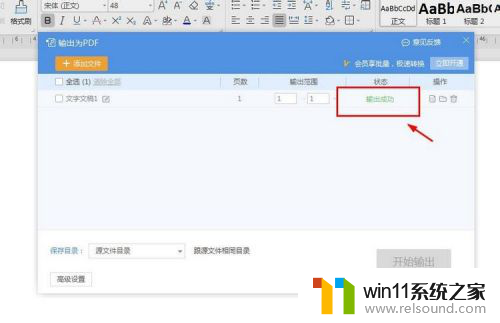
6.接下来找到保存的文件夹,在里边可以看到在文档旁边会有个pdf文件。这个就是制作好的pdf文件。
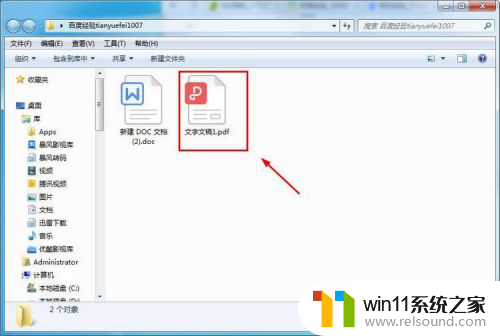
7.接下来双击打开pdf文件,然后就可以看到里边的内容和文档是一模一样的。基本上其他软件能输出为pdf的都可以这样子制作,大家赶紧去试试吧!
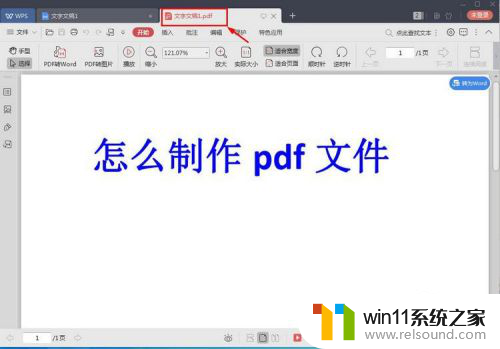
以上是如何制作PDF文档的全部内容,如果遇到这种情况,您可以按照以上操作来解决,非常简单快速,一步到位。















